Como atrasar a atualização do Windows 10 de outubro de 2018, versão 1809

A Microsoft está pronta para lançar a nova atualização de outubro de 2018 nas próximas semanas. Mas se você quiser atrasar até que todos os bugs sejam resolvidos, você pode.
É aquela época do ano novamente em que a Microsoftlança uma atualização de recurso importante para o Windows 10. Nas próximas semanas, a Microsoft começará a lançar o Windows 10 Versão 1809, também conhecido como atualização de outubro de 2018. Semelhante às atualizações de recursos anteriores, será uma distribuição escalonada para usuários com novas máquinas primeiro e depois expandida para dispositivos mais antigos. O lançamento da atualização de abril de 2018 (versão 1803) do ano passado foi relativamente bem-sucedido, mas geralmente é uma boa ideia adiar a grande atualização pelo menos até que a primeira atualização cumulativa seja lançada.
A menos que você altere as configurações, o sistema Windows 10 obterá a atualização automaticamente. Veja como adiar a atualização até que você tenha certeza de que está estável e pronto para instalá-la.
Atrasar Windows 10 Versão 1809
Para atrasar a atualização do recurso por até um ano inteiro, vá para Configurações> Atualização e segurança> Windows Update e clique Opções avançadas.
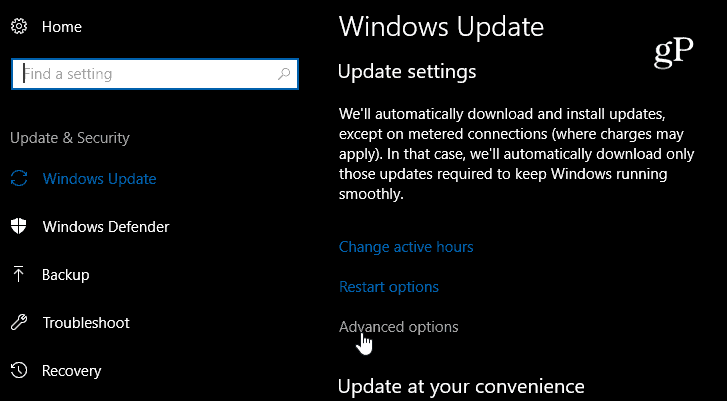
Na tela seguinte, na seção “Escolha quando as atualizações serão instaladas”, selecione o número de dias que você deseja atrasar atualização de recursos. Normalmente, eu escolho 90 dias, mas você pode ir todoso caminho até 365 dias completos. Lembre-se de que, se quiser atualizar antes do horário escolhido, você pode voltar e alterá-lo. Lembre-se, você ainda deseja obter patches de segurança, portanto, mantenha o atualização de qualidade valor em zero.
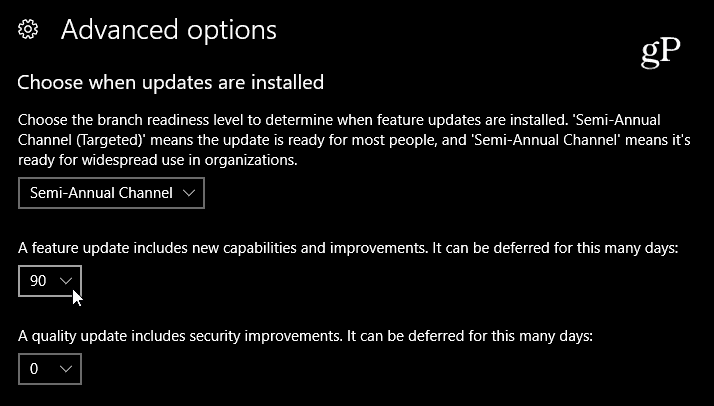
Pausar atualizações
Logo abaixo das configurações acima, você verá a opção de pausar as atualizações. Ativar irá pausar as atualizações de qualidade e recursos por até 35 dias.
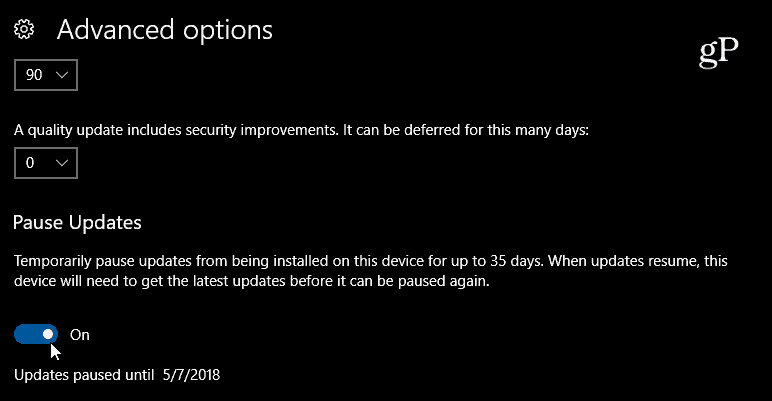
Adie a atualização
Agora, se a atualização já foi baixada em segundo plano antes de você fazer qualquer alteração, você ainda pode adiá-la por até uma semana. Dirigir a Configurações> Atualização e segurança> Windows Update e clique no Opções de reinicialização ligação. Em seguida, defina a hora e a data em que deseja que a atualização ocorra - até sete dias.
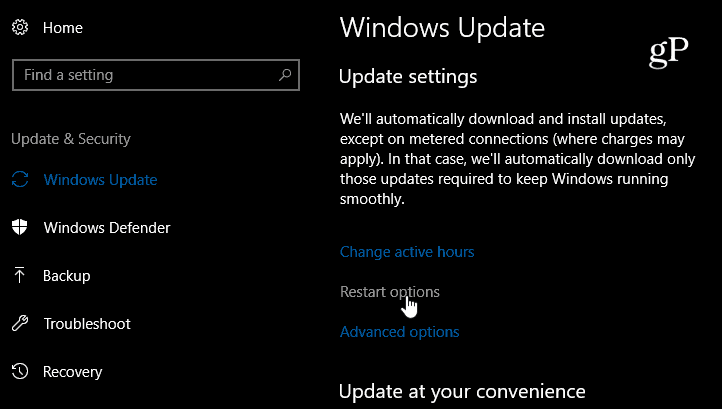
Bloquear a atualização do recurso
Simplesmente atrasar a atualização é o ideal, mas o Homeversão do Windows 10 não é tão liberal quando se trata de atrasar as atualizações. O que você pode fazer é bloquear a atualização usando as configurações de Conexão monitorada. Para fazer isso, vá para Configurações> Rede e Internet> Wi-Fi (ou Ethernet em um desktop) e ative a “Conexão com medição”.
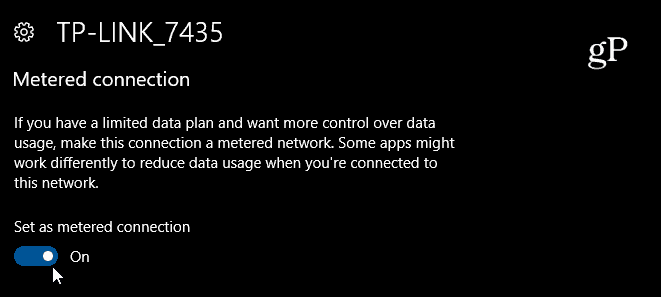
É especialmente importante lembrar que fazerisso bloqueará todas as atualizações de qualidade; no entanto, as atualizações prioritárias que corrigem os principais problemas de segurança ainda virão. Além disso, você também pode baixar e instalar as atualizações manualmente. Ainda assim, você vai querer usar essa opção judicialmente. Para saber mais sobre como usar uma conexão medida, leia nosso artigo sobre como limitar o uso de dados do Windows 10 em uma conexão medida.
Você permitirá que seu sistema seja atualizado quando estiver disponível imediatamente ou planeja adiá-lo por um tempo usando uma das opções acima?










Deixe um comentário